Een optimale inlogpagina
Inloggen alleen als het nodig is
Je hebt geen website om mensen het leven zuur te maken. Websitebezoekers moeten snel vinden en krijgen naar hetgeen ze op zoek zijn. Een inlogpagina is een extra drempel, zo’n pagina maak je alleen als je het nodig vindt. Bijvoorbeeld als je betaalde content aanbiedt, zoals een krant. Een members only-deel dus.
Voor een webshop kun je er voor kiezen om álle klanten te laten registreren en inloggen, of om ook klanten te laten kopen zónder dat ze zich registreren. Alle noodzakelijke persoonsgegevens worden dan via het bestelformulier gevraagd.
De inlogpagina
Ergens op je website, meestal rechtsboven op de pagina, staat een knop ‘inloggen’, ‘klanten login’, of iets dergelijks. De inlogpagina waar je op verschijnt moet simpel gericht op het inlogvenster zijn.
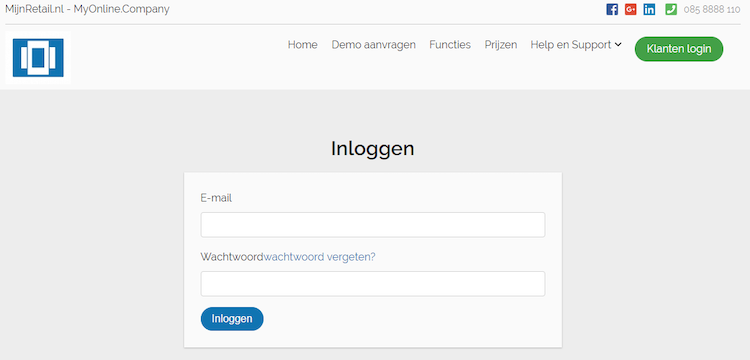
Het inlogvenster
Het inlogvenster moet simpel en praktisch zijn. Geef geen en vraag niet naar overbodige informatie. Achtereenvolgens moet aan de orde komen:
- Het e-mailadres
Soms wordt hier naar een gebruikersnaam of inlognaam gevraagd. Maar waarom zou je? Een e-mailadres volstaat. Bij o.a. Amazon kun je ook een mobiel telefoonnummer gebruiken. Dat is iets waar het in de toekomst zeker meer naar toe zal gaan.
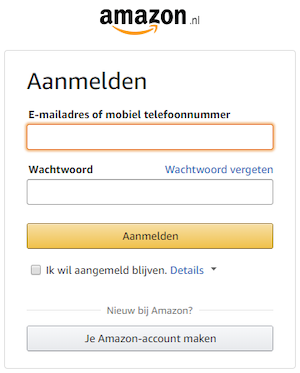
- Het wachtwoord
Dit spreekt voor zich. Heel belangrijk is de link ‘Wachtwoord vergeten’. Veel mensen vergeten dat namelijk. Stuur dan een mail met een link om een nieuw wachtwoord aan te maken. Een eigen wachtwoord wordt beter onthouden dan een wachtwoord dat jij toestuurt. - De knop
Deze knop bevat de inloglink. Je kunt hem ‘inloggen’ of ‘aanmelden’ noemen. Aanmelden wordt wel eens verward met ‘registreren’, iets wat je als nieuwe klant moet doen, voordat je kunt inloggen. - Aangemeld blijven
Onder de inlogknop wordt vaak een keuzemogelijkheid om ingelogd te blijven gegeven. Sommige vinken het hokje van tevoren al aan, bij anderen moet de websitebezoeker het zelf aanvinken. Desgewenst geef je wat meer informatie via een dropdown-schermpje zoals Amazon doet: ‘Details ▼’ of ‘Info ▼’.
Zoso-tip. Wij zijn geen voorstander van de optie ‘ingelogd blijven’. Dat werkt vaak anders voor allerlei browsers en apparaten, en soms werkt het helemaal niet.
- Een account aanmaken
Heel belangrijk. Komt een nieuwe klant, zonder een account, min of meer per ongeluk op de inlogpagina, dan moet hij snel kunnen zien hoe hij een account moet aanmaken. Noem het ook ‘account aanmaken’; dat is duidelijker dan ‘registreren’ of ‘aanmelden’. Of doe je het zoals Coolblue het doet: ‘Nieuw bij Coolblue? Maak een account aan’.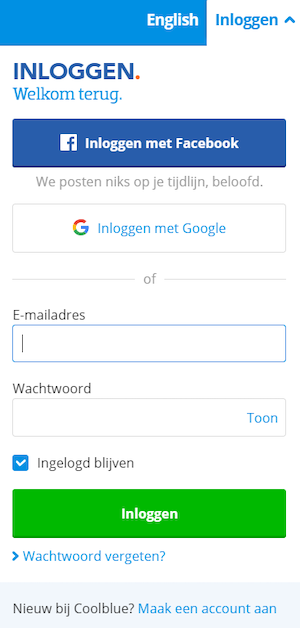
Zoso-tip. Maak alle links in het inlogscherm blauw en eventueel vet in onderlijnd. Dan is het meteen duidelijk dat het een link betreft.
Social login
Om klanten het nóg makkelijker te maken, bieden steeds meer websites een social login aan. De klant krijgt hiermee de mogelijkheid om snel met zijn Facebook-, Google-, Twitter- of LinkedIn-gegevens in te loggen. Het systeem dat daarvoor gebruikt wordt, heet OAuth.
Zoso-tip. Wil jij social login toepassen? Realiseer je dan dat niet iedereen een social media account heeft. Bied dus ook altijd een gewone inlogmogelijkheid in..
Meer zekerheid met 2FA
Wil je je websitebezoeker een beter veiligheidsgevoel geven? Of wissel je belangrijke of zelfs gevoelige informatie uit? Dan kun je overwegen om tijdens het inlogproces 2FA, oftewel two-factor authentification (meerfactorauthenticatie) toe te passen. De websitebezoeker moet zich dan op twee manieren autoriseren: 1. met e-mailadres/mobiel nummer en wachtwoord en 2. met een specifiek apparaat, zoals een telefoon. Jij stuurt dan nog een extra code via sms.
En nu een inlogpagina maken
Wordpress. Vind je een inlogpagina noodzakelijk? Dan moet je dit nog realiseren uiteraard. Dat kun je zelf doen, maar natuurlijk ook laten doen. Bij een Wordpress-site kan dat met een plug-in zoals ‘Custom login access’ ($ 27).
Websitebeheerder. Voor een speciaal voor jou gemaakte website moet je dit werk waarschijnlijk uitbesteden aan je websitebeheerder, maar die moet dat eenvoudig en snel kunnen realiseren.
MijnRetail. Heb je een MijnRetail-site, dan ga je via ‘Website’ > ‘Pagina’s’ naar ‘Leden beheren’. Hier kun je gebruikers aanmaken en zo bepalen wie er toegang hebben. Vervolgens kun je per pagina aanvinken of het een beveiligde pagina is.
Zoso-tip. Hou een inlogpagina zo eenvoudig mogelijk en laat duidelijk zien waar een nieuwe bezoeker moet klikken om een account aan te maken. Pas de optie ‘ingelogd blijven’ beter niet toe. Dat werk heel vaak niet of slecht.